win7电池健康度检测教程 如何查看笔记本电池健康度win7中的详细信息
win7电池健康度检测教程,Win7电池健康度检测是一项非常重要的功能,特别是对于经常使用笔记本电脑的用户来说更是如此。了解和监测笔记本电池的健康状况,可以帮助我们更好地管理我们的设备并延长电池寿命。在Win7系统中,查看笔记本电池的健康度非常简单,只需要按照一些简单的步骤就可以轻松地获取详细的信息。在本文中我们将分享如何查看笔记本电池的健康度以及在Win7中获取相关的详细信息。
具体步骤如下:
1、(win7)在笔记本左下角"开始"菜单中找到“附件”---“命令提示符”。
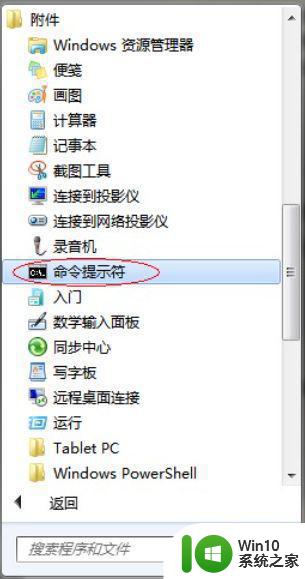
2、(win8或者8.1)点击笔记本左下角菜单切换到应用中心,如图直接找到“命令提示符”。
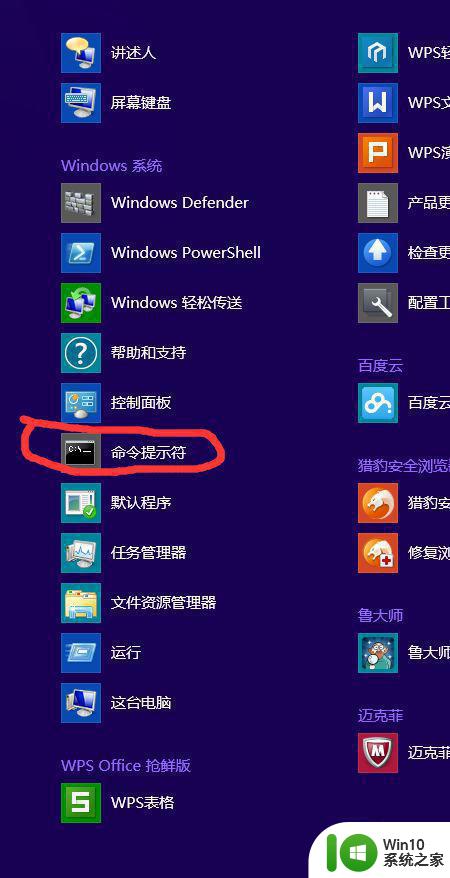
3、(以下无论Win7还是Win8都同步)。
4、点击右键选择以管理员权限运行。
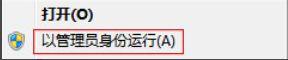
5、在其中输入命令:powercfg –energy,程序将会自动开始对系统的60秒状态跟踪,并分析所获得的数据然后给出报告,这个过程最好不要操作电脑。(注意:“powercfg““–energy”之间有个空格)

6、在完成分析之后,会提示你所生成的报告在什么位置,这个报告将会是一个HTML网页文件,我们需要找到它并用浏览器打开。
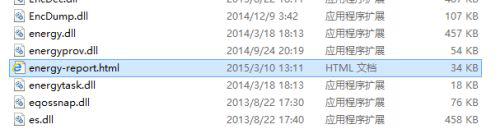
7、把报告滚动至最后部分,找到电池信息。下面是我的报告,可见经过4年的使用,我的笔记本电池健康状况已经很差了。
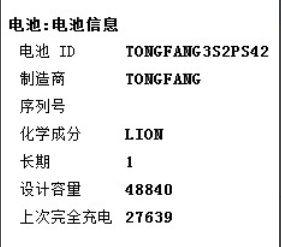
8、最后这里再给大家提个醒,笔记本电池的寿命与日常使用的方法有非常大的关系,一般来讲,电池的充放电次数都是有限的,如果频繁使用电池必将对电池的寿命造成影响。但是如果长时间不使用电池也不好,应该做到即使不用也要每月充放电使用一两次。
了解笔记本电池的健康状况非常重要,可以帮助您更好地保护电池并延长其使用寿命。通过上述方法可以查看电池的相关信息,如果您发现电池健康状况不佳,及时进行处理也是非常必要的。同时,注意养成良好的使用习惯,合理使用电池也是保护它的一种方法。
win7电池健康度检测教程 如何查看笔记本电池健康度win7中的详细信息相关教程
- win7怎么查看笔记本电池损耗 win7笔记本电池损耗如何检测
- win7笔记本怎么看电池损耗 win7笔记本电池损耗检测方法
- win7怎么检测电脑电池损耗 win7如何查看笔记本电池损耗情况
- 如何在win7台式电脑上调节屏幕亮度保护眼睛健康 台式电脑win7系统如何设置屏幕亮度适合长时间使用
- win7怎么查看笔记本电池损耗 win7笔记本电池使用寿命如何查看
- win7笔记本怎么看电池损耗 win7笔记本电池剩余使用时间如何查看
- 戴尔笔记本电池win7电池可用不充电修复方法 win7笔记本电池充电问题解决方法
- win7如何查看电脑的详细配置 win7系统详细配置查看教程
- win7笔记本电池时间增加的方法 win7笔记本电池寿命如何延长
- win7笔记本电脑显示电量的教程 笔记本win7怎么显示电池电量
- win7笔记本没有电池图标如何恢复 win7笔记本电池图标消失怎么解决
- win7怎么查看电脑配置信息 win7如何查看电脑配置信息
- window7电脑开机stop:c000021a{fata systemerror}蓝屏修复方法 Windows7电脑开机蓝屏stop c000021a错误修复方法
- win7访问共享文件夹记不住凭据如何解决 Windows 7 记住网络共享文件夹凭据设置方法
- win7重启提示Press Ctrl+Alt+Del to restart怎么办 Win7重启提示按下Ctrl Alt Del无法进入系统怎么办
- 笔记本win7无线适配器或访问点有问题解决方法 笔记本win7无线适配器无法连接网络解决方法
win7系统教程推荐
- 1 win7访问共享文件夹记不住凭据如何解决 Windows 7 记住网络共享文件夹凭据设置方法
- 2 笔记本win7无线适配器或访问点有问题解决方法 笔记本win7无线适配器无法连接网络解决方法
- 3 win7系统怎么取消开机密码?win7开机密码怎么取消 win7系统如何取消开机密码
- 4 win7 32位系统快速清理开始菜单中的程序使用记录的方法 如何清理win7 32位系统开始菜单中的程序使用记录
- 5 win7自动修复无法修复你的电脑的具体处理方法 win7自动修复无法修复的原因和解决方法
- 6 电脑显示屏不亮但是主机已开机win7如何修复 电脑显示屏黑屏但主机已开机怎么办win7
- 7 win7系统新建卷提示无法在此分配空间中创建新建卷如何修复 win7系统新建卷无法分配空间如何解决
- 8 一个意外的错误使你无法复制该文件win7的解决方案 win7文件复制失败怎么办
- 9 win7系统连接蓝牙耳机没声音怎么修复 win7系统连接蓝牙耳机无声音问题解决方法
- 10 win7系统键盘wasd和方向键调换了怎么办 win7系统键盘wasd和方向键调换后无法恢复
win7系统推荐
- 1 番茄花园ghost win7 sp1 64位装机破解版v2023.04
- 2 系统之家ghost win7 sp1 64位专业旗舰版v2023.04
- 3 东芝笔记本ghost win7 sp1 64位纯净安全版下载v2023.04
- 4 深度技术ghost win7 sp1 32位破解游戏版下载v2023.04
- 5 萝卜家园ghost win7 32位一键官网版v2023.04
- 6 雨林木风ghost win7家庭精简版64系统下载v2023.04
- 7 系统之家ghost win7 sp1 32位破解安装版v2023.04
- 8 三星笔记本ghost win7 64位最新旗舰版下载v2023.04
- 9 系统之家ghost win7 32位安装稳定版v2023.03
- 10 电脑公司win7 64位最新旗舰版v2023.03